
Както в думата, номерирани таблици по ред: стъпка по стъпка инструкция
Статията ще разбере, както в редактора "Word", направете автоматично номериране на таблици.
В текстов редактор " Дума."Можем да издадем текст, използвайки различни програмни възможности. Например, много потребители трябва да създават таблици за отчети, ценови листи, технически статии и др.
Но при създаването на таблици понякога има някои трудности. Потребителите попитат дали има много таблици в един документ, както в " Word 2007/2010/2013/2016.»Номер на тези таблици в ред? Ръчно го правите не е съвсем удобно, толкова повече можете да направите грешка и не искате да прекарате твърде много време.
Автоматизирайте този процес, разбира се, следва и редактор " Дума."Дава такава възможност. Ще говорим за това в нашия преглед.
Как в "думата" да преброи таблиците по ред?
- Трябва да отидем в секцията " Връзки"И там използвайте бутона" Вмъкнете заглавието", Както е посочено в екрана. Между другото, в по-старите версии " Дума.»Имената на точки са малко по-различни, въпреки че самият принцип остава често срещан, но ще прибегнем до друга опция - кликнете с десния бутон на мишката върху таблицата и използвайте елемент" Вмъкнете заглавието»От контекстното меню.
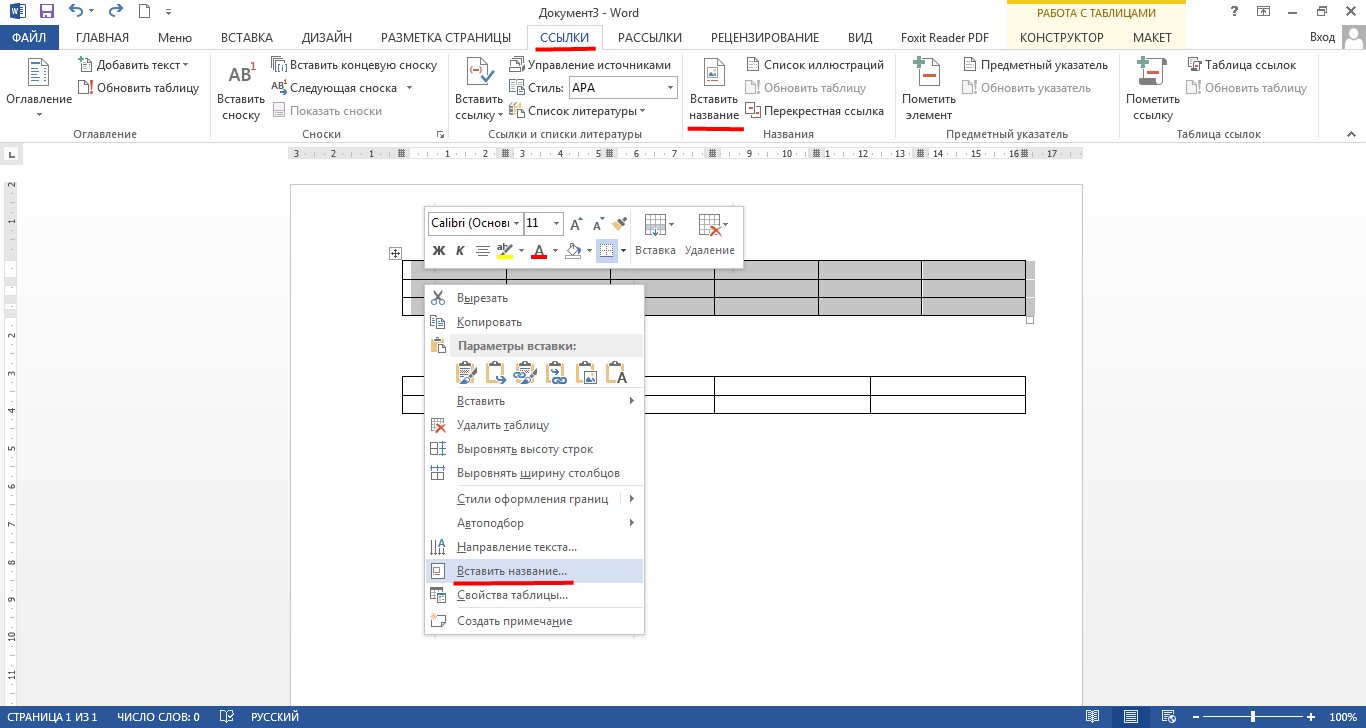
Отидете в раздела "Връзки" и кликнете върху "Поставете името" или щракнете с десния бутон върху таблицата и използвайте елемент за заглавието на вмъкване.
- След това ще отворите прозореца с настройките. Тук можем да намерим желаните параметри пред елементите " позиция"И" подпис-, както и задайте името на таблицата. В последния случай ще трябва да кликнете върху бутона " Създаване" Ако искаме да премахнем името и да оставим само номера на последователността, след това поставете резервоар близо до " Изключване на подпис от заглавието».

Персонализирайте как да се предлагат на снимката.
- По този начин, трябва да отидете с всяка таблица в документа. Но не си струва да се тревожите тук, тъй като не можете да спазвате последователността при избора на таблици - номерацията ще бъде поставена автоматично и по реда на самата програма " Дума.».
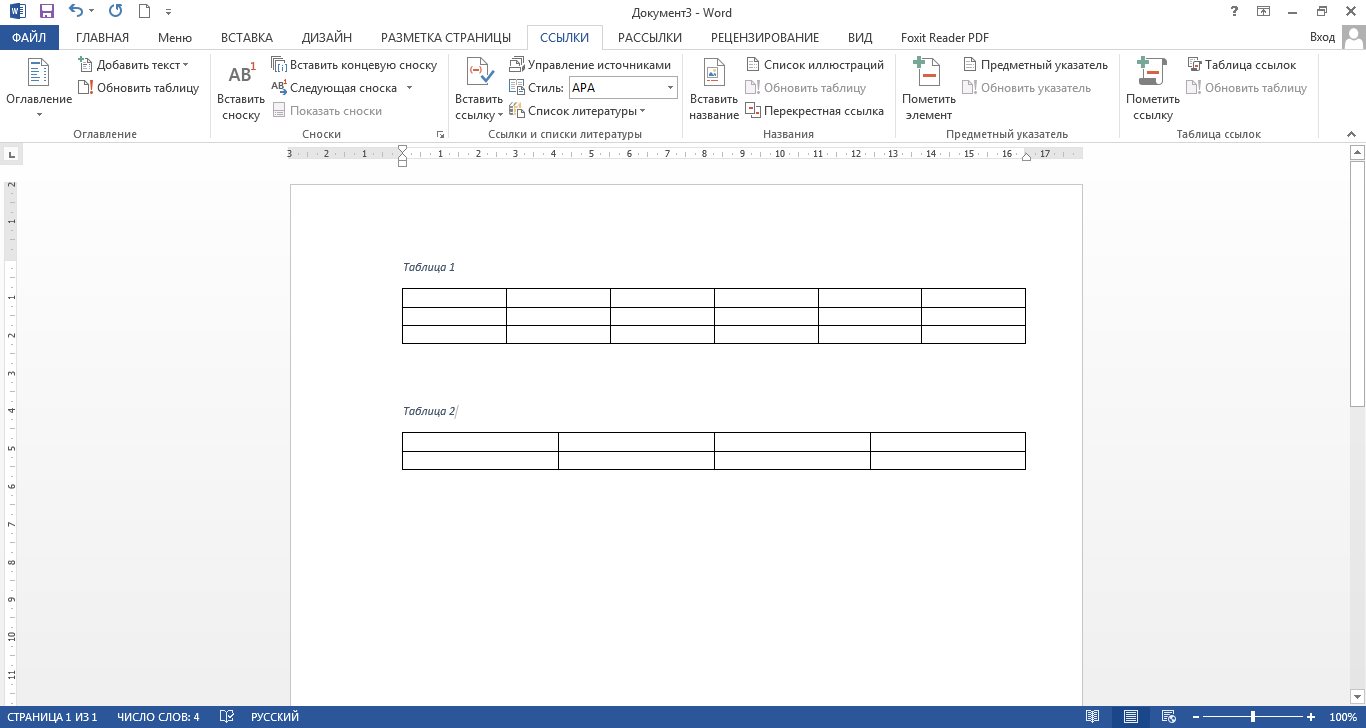
Получен резултат
- Ако работата ви има много раздели и подраздели, използвайте инструмента " Списък с няколко нива"В глава" основното».
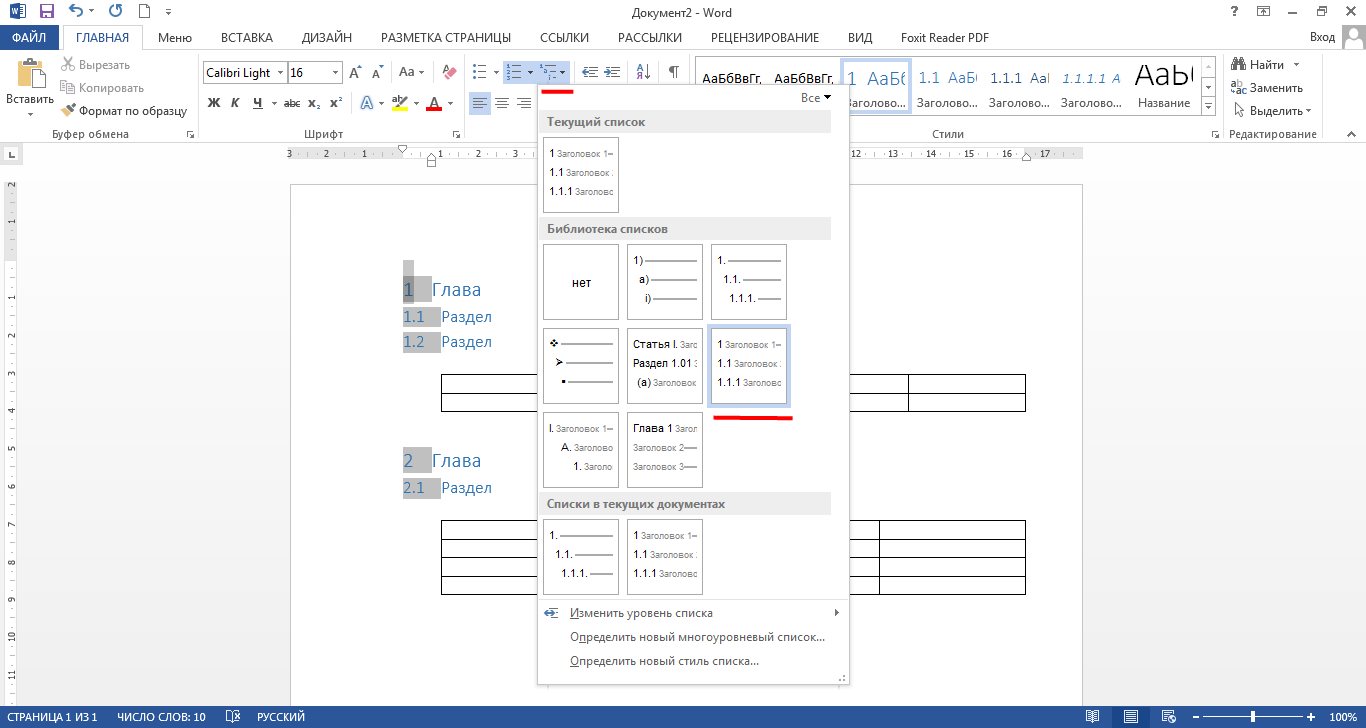
Използвайте инструмента за списъка с няколко нива в началната част
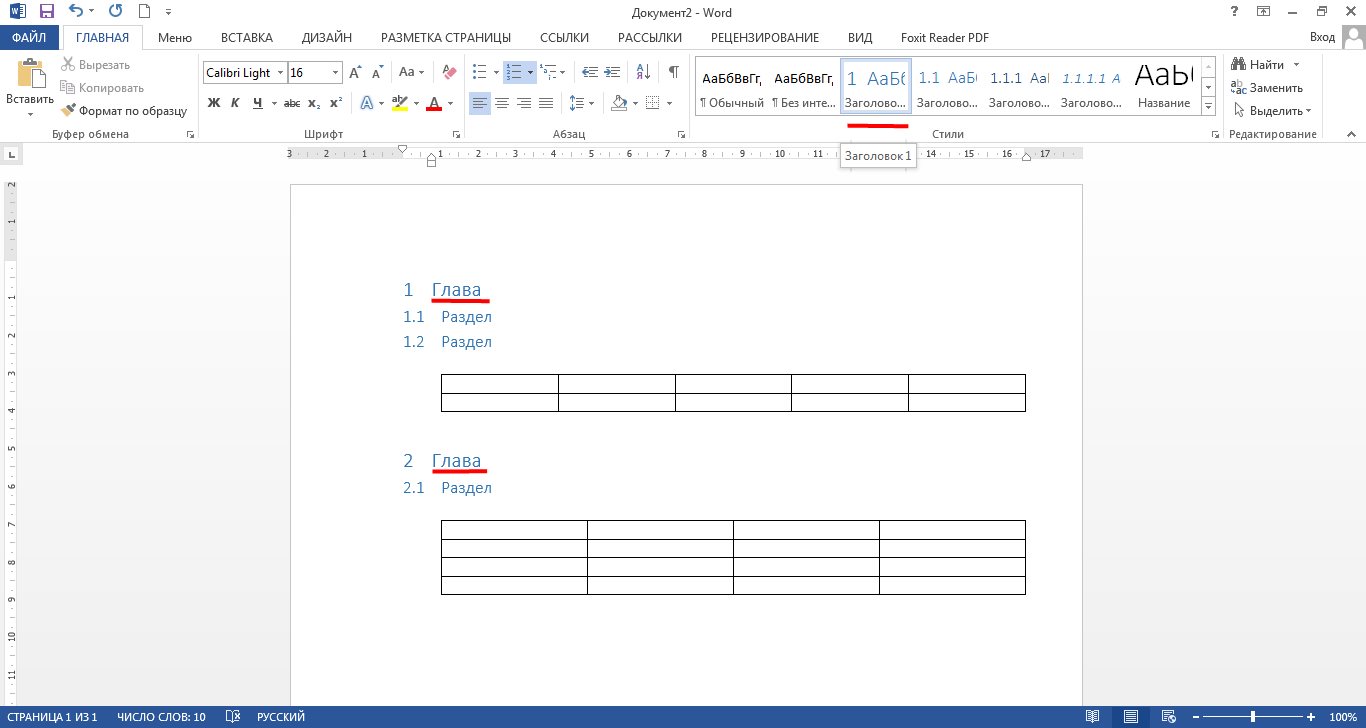
Резултати.
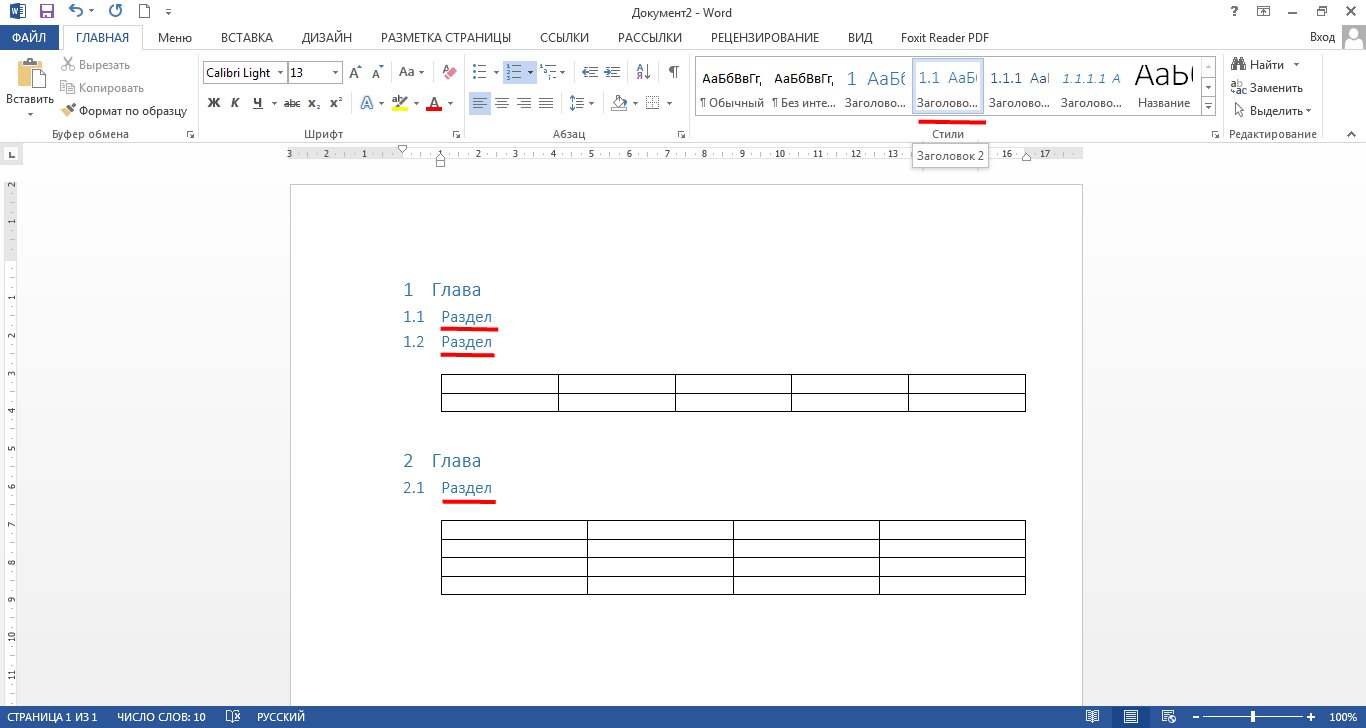
Резултати.
Видео: Автоматични номерационни таблици в "Word"
